如何更改win 10锁屏界面超时时间
Windows操作系统作为优秀的操作系统,由开发操作系统的微软公司控制接口和设计,公开标准,因此,有大量商业公司在该操作系统上开发商业软件。
如果你需要在锁屏界面中访问使用 Cortana 或在锁定屏幕上查看时间或其它通知消息,可以通过我们下面介绍的方法手动增加锁屏超时时间。
更改Windows 10周年更新锁屏超时
1使用 Windows + R 快捷键打开「运行」,并执行 regedit 打开注册表编辑器。
2导航到如下路径:
3找到名为 Attributes 的 DWORD(32位)值并将其(十六进制)值更改为 2。
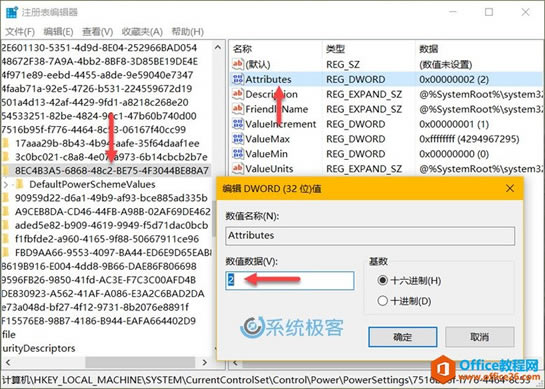
4注册表更改完成后,需要注销当前用户并重新登录才能生效。
5打开「控制面板」导航到「系统和安全」—「电源选项」,找到你当前正使用的电源计划并点击右侧的「更改计划设置」按钮。
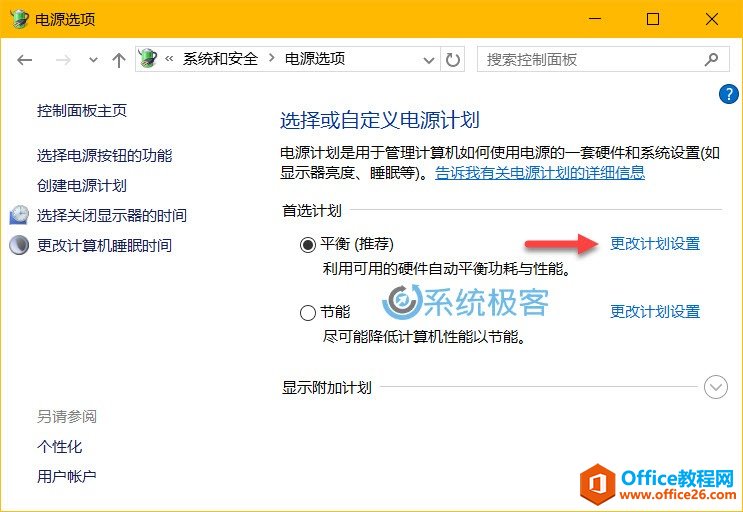
6在新展开的界面中点击「更改高级电源设置」按钮。

7在弹出的电源选项窗口中的「显示」选项中,展开并更改「控制台锁定显示关闭超时」时间即可更改 Windows 10 周年更新的锁屏超时时间。
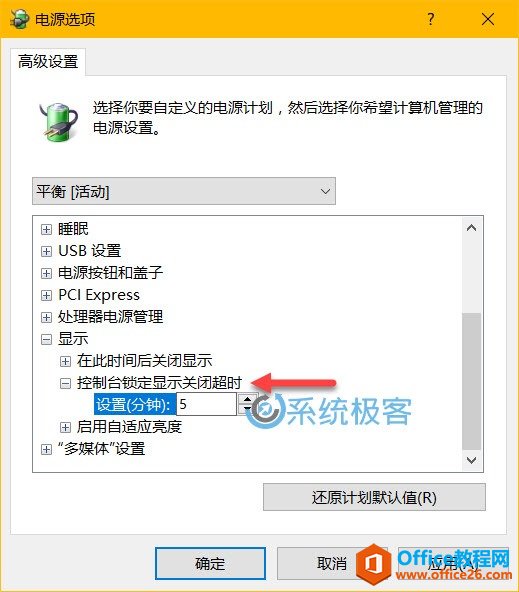
注意:不按前面步骤更改注册表的话,默认在「显示」选项中是没有「控制台锁定显示关闭超时」选项的。
Windows操作系统对硬件支持良好。
……